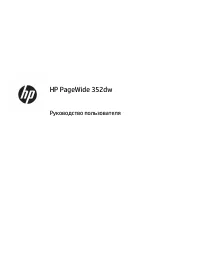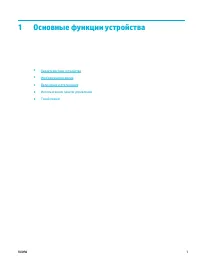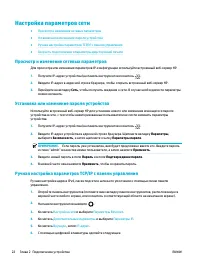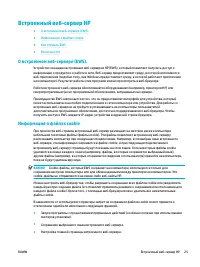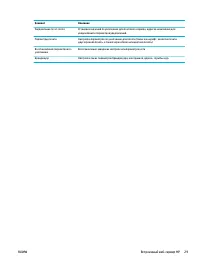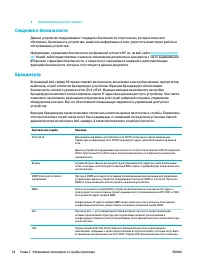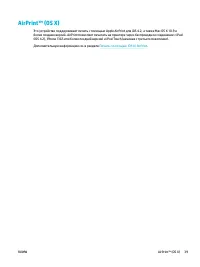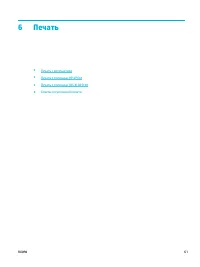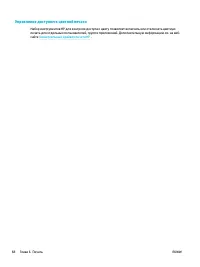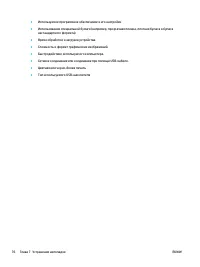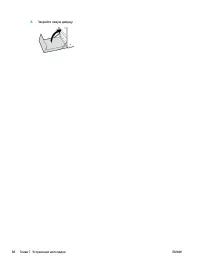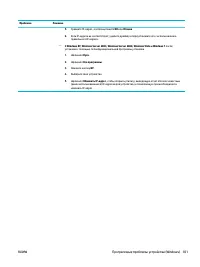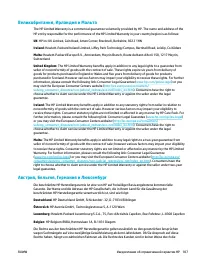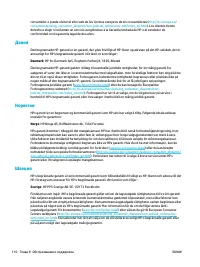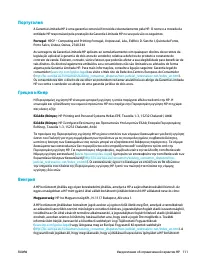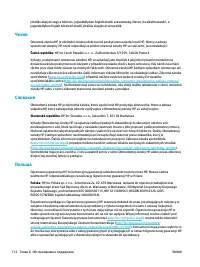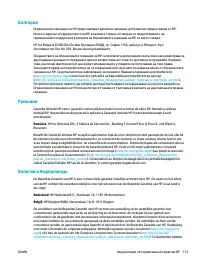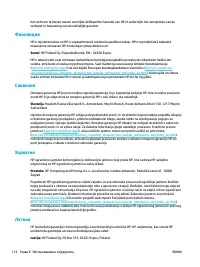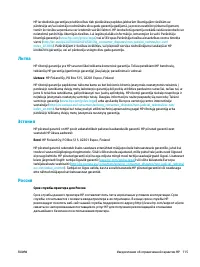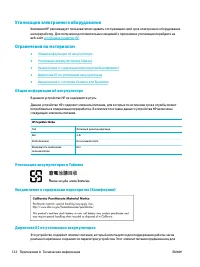Drucker HP PageWide 352dw – Bedienungsanleitung im pdf-Format kostenlos online lesen. Wir hoffen, dass sie Ihnen helfen wird, alle Fragen zu lösen, die Sie bei der Bedienung Ihrer Geräte haben könnten.
Wenn Sie noch Fragen haben, stellen Sie diese bitte in den Kommentaren im Anschluss an die Anleitung.
Die Anleitung wird geladen bedeutet, dass Sie warten müssen, bis die Datei heruntergeladen ist und Sie sie online lesen können. Einige Anleitungen sind sehr umfangreich, weshalb es von Ihrer Internetgeschwindigkeit abhängt, wie lange es dauert, bis sie angezeigt werden.
Настройка параметров сети
●
Просмотр и изменение сетевых параметров
●
Установка или изменение пароля устройства
●
Ручная настройка параметров TCP/IP с панели управления
●
Скорость подключения и параметры двусторонней печати
Просмотр и изменение сетевых параметров
Для просмотра или изменения параметров IP-конфигурации используйте встроенный веб-сервер HP.
1.
Получите IP-адрес устройства (на панель инструментов коснитесь
).
2.
Введите IP-адрес в адресной строке браузера, чтобы открыть встроенный веб-сервер HP.
3.
Перейдите на вкладку Сеть, чтобы получить сведения о сети. В случае необходимости параметры
можно изменить.
Установка или изменение пароля устройства
Используйте встроенный веб-сервер HP для установки нового или изменения имеющегося пароля
устройства в сети, с тем чтобы неавторизованные пользователи не могли изменить параметры
устройства.
1.
Получите IP-адрес устройства (на панель инструментов коснитесь
).
2.
Введите IP-адрес устройства в адресной строке браузера. Щелкните вкладку Параметры,
выберите Безопасность, а затем щелкните ссылку Параметры пароля.
ПРИМЕЧАНИЕ.
Если пароль уже установлен, вам будет предложено ввести его. Введите пароль
и слово "admin" в качестве имени пользователя, а затем нажмите Применить.
3.
Введите новый пароль в поле Пароль и в поле Подтверждение пароля.
4.
В нижней части окна нажмите Применить, чтобы сохранить пароль.
Ручная настройка параметров TCP/IP с панели управления
Ручная настройка адреса IPv4, маски подсети и шлюза по умолчанию с помощью меню панели
управления.
1.
Откройте панель инструментов (потяните вниз вкладку панели инструментов, расположенную в
верхней части любого экрана, или коснитесь соответствующей области на начальном экране).
2.
На панели инструментов нажмите
.
3.
Коснитесь
Настройка сети
и выберите
Параметры Ethernet
.
4.
Коснитесь
Дополнительные параметры
и выберите
Параметры IP
.
5.
Коснитесь
Вручную
, затем
IP-адрес
.
6.
С помощью цифровой клавиатуры сделайте следующее.
22
Глава 2 Подключение устройства
RUWW
Haben Sie noch Fragen?Haben Sie Ihre Antwort nicht im Handbuch gefunden oder haben Sie andere Probleme? Stellen Sie Ihre Frage in dem unten stehenden Formular und beschreiben Sie Ihre Situation genau, damit andere Personen und Experten sie beantworten können. Wenn Sie wissen, wie Sie das Problem einer anderen Person lösen können, teilen Sie es ihr bitte mit :)